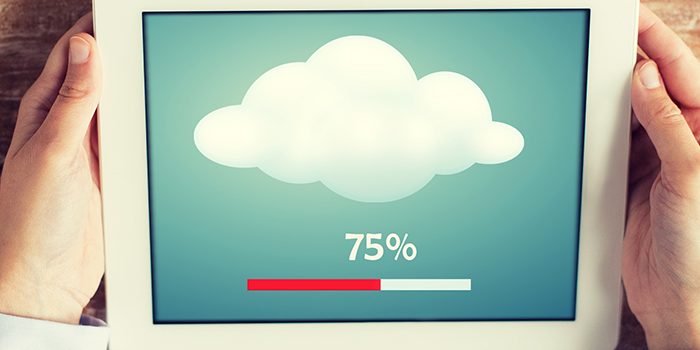3. 상품가공
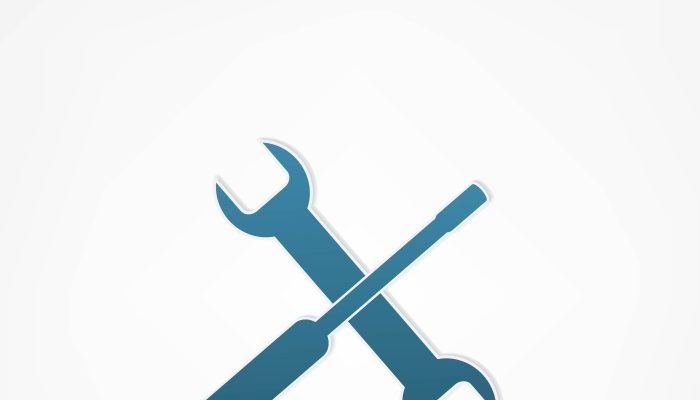
“필터링 완료상품”에서 전송된 상품은 [상품가공] 탭으로 넘어옵니다.
상품가공이란?
실제 판매을 위한 마진율 책정, 배송비 책정, 상품명 수정 등을 자유롭게 할 수 있습니다.
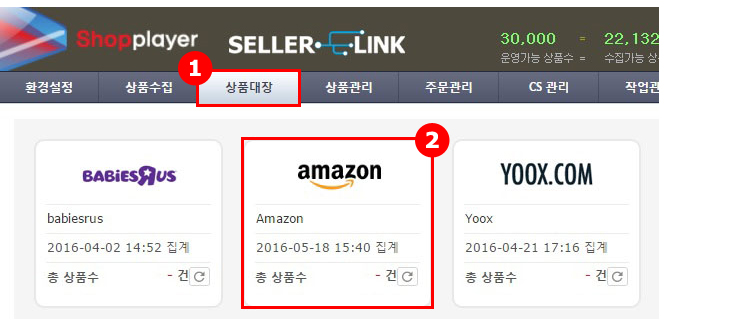
(1) 셀러링크 프로그램 실행 후 [상품대장] 메뉴를 선택합니다.
(2) 수집완료된 상품이 해외 쇼핑몰 별로 나타납니다. 상품을 확인하고 관리한 해외 쇼핑몰을
선택합니다.
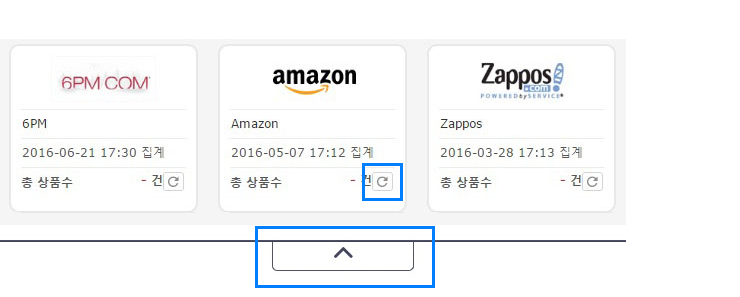
※ 각 사이트의 수집 상품수는 조회 아이콘 [  ] 으로 조회할 수 있습니다.
] 으로 조회할 수 있습니다.
※ 관리할 해외쇼핑몰 선택 후 해외쇼핑몰 선택 접기 버튼을 클릭하시면 하단 관리화면을 크게 볼 수 있습니다.
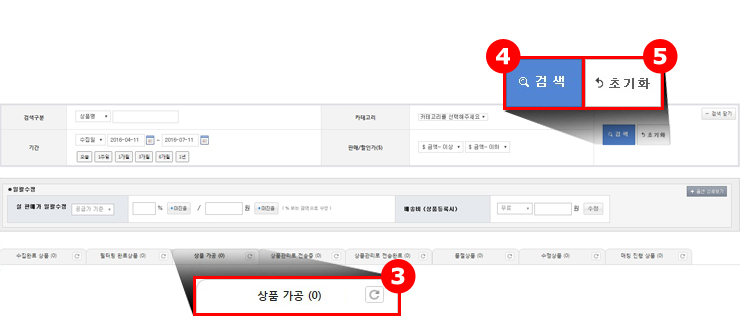
(3) [상품가공 상품] 탭을 선택합니다.
(4) 상품명 및 상품코드별, 카테고리별, 기간별, 판매/할인가별로 검색조건 지정하여 [검색] 버튼을 누르면 검색 결과를 확인할 수 있습니다.
(5) [초기화] 버튼을 누르면 지정했던 검색조건이 초기화 됩니다.
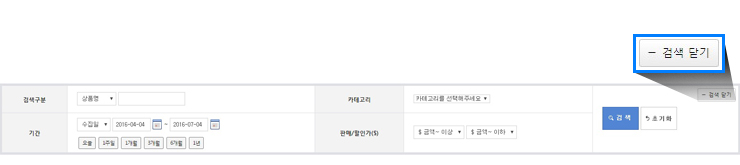
※ [검색닫기] 버튼으로 검색 창을 닫고 리스트만 크게 볼 수 있습니다.
※ [검색열기] 버튼으로 검색 창을 다시 열고 검색할 수 있습니다.
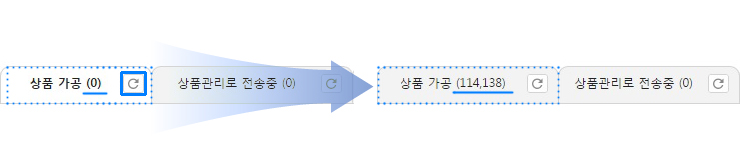
※ 상품대장 각 탭의 상품수는 ‘0’으로 표시됩니다.
※ 조회 버튼 [  ] 으로 각 탭의 상품수를 확인할 수 있습니다.
] 으로 각 탭의 상품수를 확인할 수 있습니다.
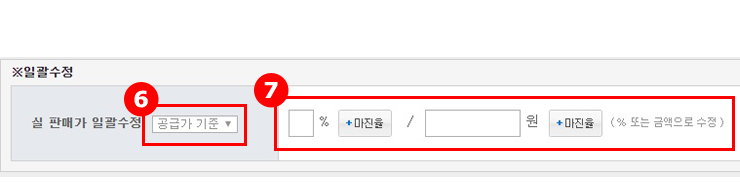
(6) 상품가공에서는 수집된 상품의 마진율을 설정할 수 있습니다.
공급가 기준 마진율과 판매가 기준 마진율을 선택하여 적용할 수 있는데
판매가 기준 마진율을 판매가에서 마진율을 적용하는 특수한 설정이므로 필요한 상황에만 사용합니다.
일반적인 마진율로 적용할 경우에는 공급가 기준이 해외쇼핑몰 가격 기준이므로 공급가 기준 마진율로 설정하셔야 정상 적용됩니다.
(7) 마진율 적용할 상품 선택 후 마진율 또는 마진금액 입력 후 [+마진율] 버튼으로 적용시킵니다.
[+마진율] 버튼을 누르지 않으면 입력한 마진율이 적용되지 않으니
반드시 [+마진율] 버튼을 클릭하여 적용시켜주세요.
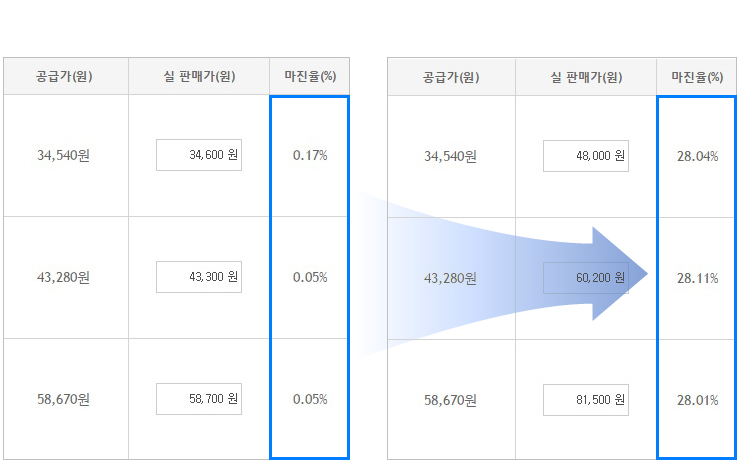
※ 적용된 마진율은 상품 리스트 오른쪽으로 스크롤바를 이동하여 확인할 수 있습니다.
적용되는 마진율은 상품 가격에 따라 소수점 부분에 차이가 있을 수 있습니다.
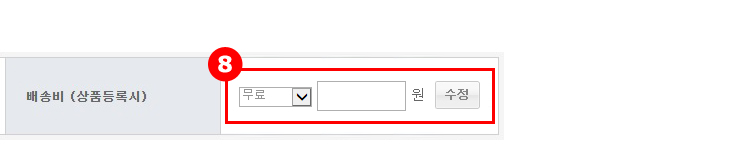
(8) 상품가공에서는 수집된 상품의 배송비를 설정할 수 있습니다.
배송비 적용할 상품 선택 후 ‘무료’에서 ‘선결제만’으로 설정 후 배송비를 기입하고 [수정] 버튼으로 적용시킵니다.
배송비 입력 후 [수정] 버튼을 클릭해야 입력하신 배송비가 적용됩니다.
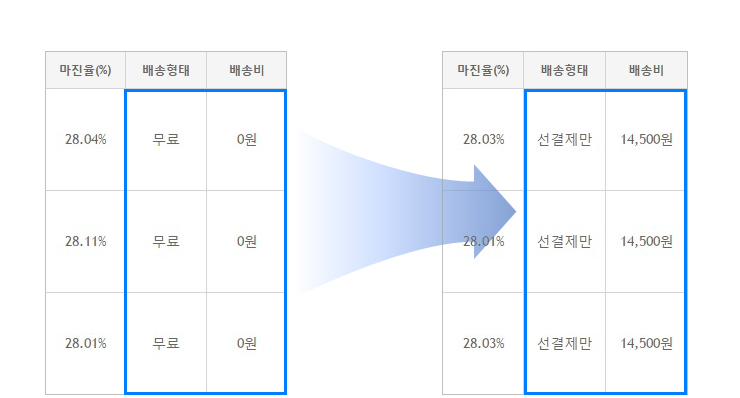
※ 적용된 배송비는 상품 리스트 배송형태 및 배송비 항목에서 확인할 수 있습니다.
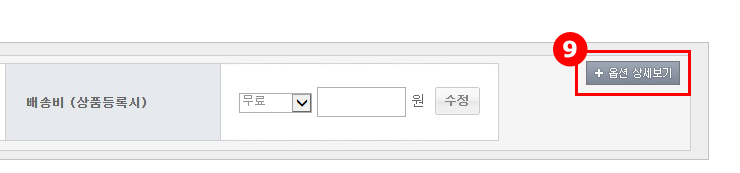
(9) 상품가공에서는 수집된 상품의 상세 옵션 설정이 가능합니다.
[+ 옵션 상세보기] 버튼을 클릭하여 옵션 상세보기 창을 펼칩니다.
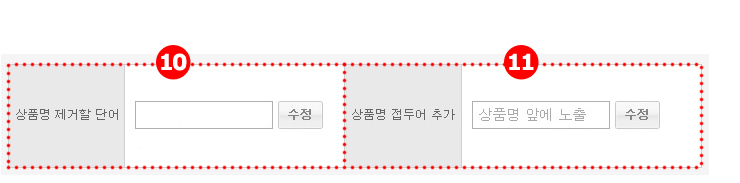
(10) 상품명에서 제거할 단어를 입력하여 선택한 상품의 상품명에서 일괄 제거할 수 있습니다.
(11) 상품명에서 상품명 맨 앞에 추가할 내용을 입력하여 선택한 상품의 상품명에 일괄 추가할 수 있습니다.
예를 들어, 상품명 맨 앞에 [해외] 단어를 표시애 주어야 하는 오픈마켓의 경우 접두어 추가로 상품명에 적용시키면 됩니다.
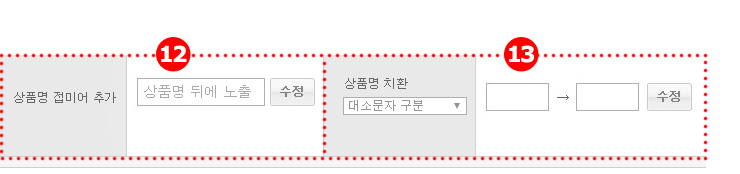
(12) 상품명에서 상품명 맨 뒤에 추가할 내용을 입력하여 선택한 상품의 상품명에 일괄 추가할 수 있습니다.
오픈마켓에서는 상품명 길이 제한이 있으므로 접미어 추가시에는 상품명 길이를 고려하여야 합니다.
(13) 상품명에서 특정 단어를 수정 단어로 바꾸어 줄 수 있습니다.
선택 상품명에 있는 바꾸고 싶은 단어를 먼저 입력 후 수정되어야 하는 단어를 입력하여 바꾸어 줍니다.
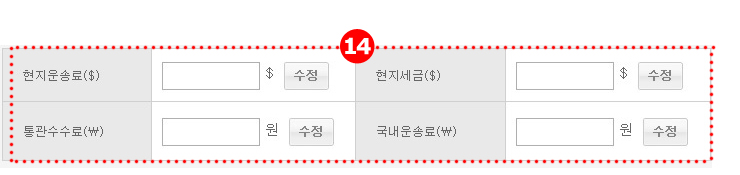
(14) 선택 상품의 마진율 및 배송비 이외에 현지운송료, 현지세금, 통관수수료, 국내운송료 등을 추가로 설정해 줄 수 있습니다.
해당 옵션은 특수한 경우에만 사용하는 기능으로 일반적인 경우에는 사용하지 않습니다.
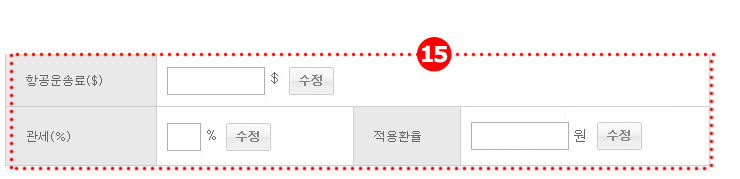
(15) 선택 상품의 마진율 및 배송비 이외에 항공운송료, 관세 등을 추가로 설정해 줄 수 있으며,
관세청 주간고시환율이 아닌 임의의 환율을 적용시키고 싶은 경우 환율 금액을 입력하여 적용시킵니다.
관세항목은 관부가세를 통관시 안내하지 않고 미리 상품가격에 포함시킬 때 사용합니다.
해당 옵션 항목들은 특수한 경우에만 사용하는 기능으로 일반적인 경우에는 사용하지 않습니다.
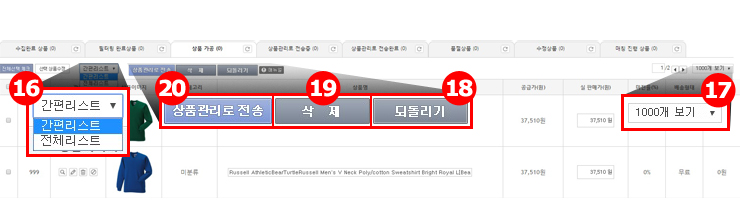
(16) 상품의 리스트는 간편리스트와 전체리스트로 선택하여 확인할 수 있습니다.
간편리스트는 상품명, 마진율, 배송비 등 주로 사용하는 최소 항목만을 표시합니다.
전체리스트는 현지세금, 현지운송비 등 상세한 항목 전체를 표시합니다.
(17) 리스트의 개수를 선택하여 사용자 환경에 맞게 조절하여 사용합니다.
간편리스트는 1,000개까지 설정 가능하고 전체리스트는 500개까지 설정 가능합니다.
· 전체리스트로 리스트를 표시하여 사용하는 경우 표시하는 항목이 많아져 사용자의 PC 환경에 따라 차이가 있을 수 있습니다.
· 상품명, 마진율, 배송비 등 주로 사용하는 항목만이 필요할 경우에는 간편리스트로 작업하면 원활하게 작업을 진행하실 수 있습니다.
(18) [되돌리기] 버튼은 가공상품 수정사항을 적용시키지 않고 원래대로 되돌릴 경우 사용합니다.
단, 수정된 사항은 완전히 저장한 후에는 되돌리기가 되지 않습니다.
※ [되돌리기] 버튼은 상품수정완료를 적용하기 전에 수정한 내용을 원래대로 되돌리는데 사용합니다.
이미 [선택 상품수정]으로 수정적용을 시킨 이후에는 되돌리기가 되지 않습니다.
(19) 상품 가공에서 등록하지 않을 상품을 걸러 삭제할 수 있습니다. 삭제하고자 하는 상품을 검색 또는 개별 선택한 후 삭제할 수 있습니다.
상품관리로 전송한 이후에는 전 오픈마켓 품절처리 후 삭제해야 하므로 등록하지 않을 상품은 미리 삭제하면 번거로움을 피할 수 있습니다.
(20) 가공이 완료된 상품을 선택하고 [상품관리로 전송] 버튼으로 마스터상품인 상품관리로 전송할 수 있습니다.
※ 셀러링크 이용시 시스템 요구사항 ※
ㅇ 최소사양
– 운영체제 : Windows XP 이상
– CPU > Pentium3, 500Mhz
– 시스템 메모리(RAM) : 2GB
ㅇ 권장사양
– 운영체제 : Windows 7 및 8 이상
– CPU : Pentium4 2.4GHz 이상 또는 AMD 2400xp 이상
– 시스템 메모리(RAM) : 4GB 이상
– 브라우저는 크롬 사용을 권장하며, 익스플로러 사용시 버전 11이상 사용 권장
·전체리스트로 리스트를 표시하여 사용하는 경우 표시하는 항목이 많아져 사용자의 PC 환경에 따라
차이가 있을 수 있습니다.
·전체리스트로 사용 시 작업을 부드럽게 하려면 고사양의 PC가 필요합니다.
·상품명, 마진율, 배송비 등 주로 사용하는 항목만이 필요할 경우에는 간편리스트로 작업하면 원활하게
작업을 진행하실 수 있습니다.